在用IE浏览器打开internet选项时,提示“由于该计算机受到限制,本次操作已被取消。请于您的系统管理员联系”怎么回事?能解决吗?小编经过一番实践,找到了一种解决internet选项被限制打不开的办法,以便大家参考。

方法/步骤
1、先打开开始里的运行,或者使用快捷键win+r:
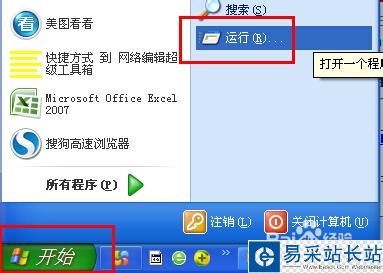
2、在打开里输入gpedit.msc,点击确定:

3、然后在打开的组策略里打开用户配置里的管理模板,再打开Windows组件,再选择Internet Explorer,如图所示:
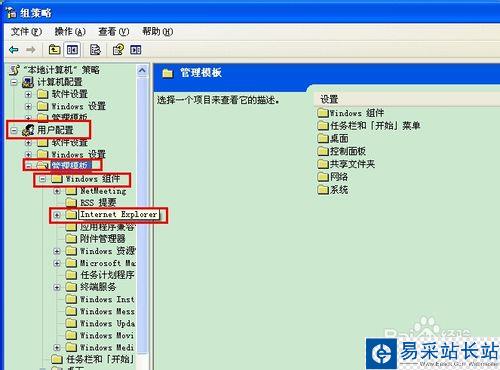
4、再看到Internet Explorer里的“浏览器菜单”:
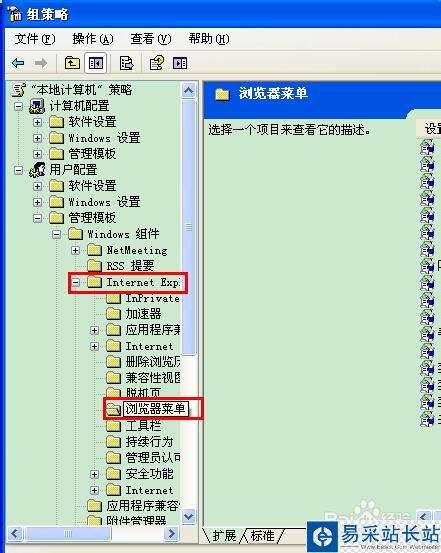
5、全屏放大来看,可以看到这个浏览器菜单里右边有个internet选项菜单项是已启用的:
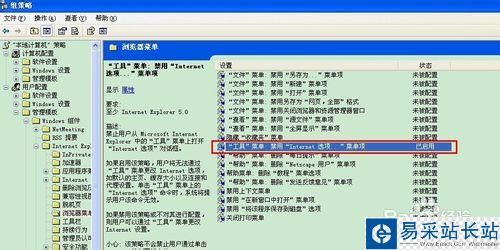
6、双击这个internet选项菜单项,把已启用改成“未配置”:
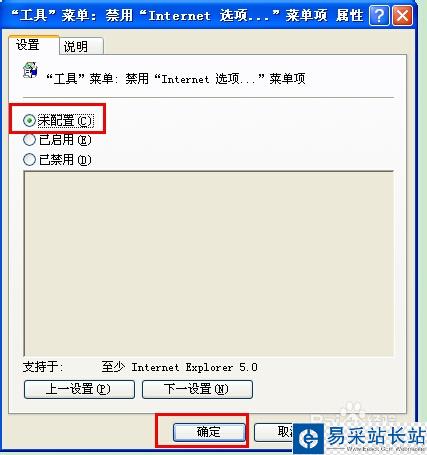
7、再打开IE浏览器的internet选项就可以打开了:
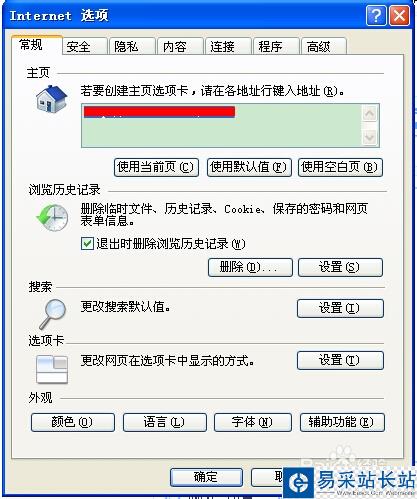
END
以上就是internet选项被限制打不开的解决方法,希望对大家有所帮助,谢谢大家阅读本篇文章!
新闻热点
疑难解答
图片精选